Apple iPad पर स्ट्रीम न होने वाले वीडियो को ठीक करने के 11 सर्वोत्तम तरीके
अनेक वस्तुओं का संग्रह / / June 29, 2023
हालाँकि Apple iPad को उत्पादकता पावरहाउस के रूप में पेश करता है, अधिकांश उपभोक्ता YouTube TV, Netflix, Prime Video और Disney+ जैसे ऐप्स से अपने पसंदीदा टीवी शो और फिल्में स्ट्रीम करने के लिए iPad का उपयोग करते हैं। लेकिन क्या होगा यदि आपका आईपैड ऐसे ऐप्स से वीडियो स्ट्रीम करने में विफल हो जाए? आईपैड पर स्ट्रीमिंग ऐप्स से नहीं चलने वाले वीडियो को ठीक करने के सर्वोत्तम तरीके यहां दिए गए हैं।

आप नवीनतम टीवी शो या मूवी देखने के लिए हमेशा अपने फोन, लैपटॉप या टीवी का रुख कर सकते हैं। उनमें से कोई भी आईपैड की सुविधा प्रदान नहीं करता है। आइए आपके iPad पर वीडियो स्ट्रीम न होने की समस्या को ठीक करें।
1. हवाई जहाज मोड सक्षम और अक्षम करें
आइए बुनियादी बातों से शुरू करें। सबसे पहले, आपको चाहिए अपने iPad पर नेटवर्क कनेक्शन रीसेट करें. आप अस्थायी रूप से एयरप्लेन मोड को चालू कर सकते हैं और कुछ समय बाद इसे अक्षम कर सकते हैं।
स्टेप 1: अपने आईपैड पर नियंत्रण केंद्र तक पहुंचने के लिए शीर्ष-दाएं कोने से नीचे की ओर स्वाइप करें।
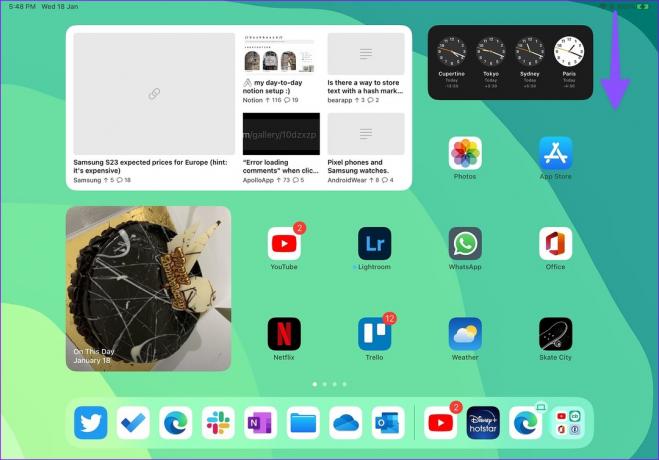
चरण दो: इसे सक्षम करने के लिए एयरप्लेन टॉगल पर टैप करें। फिर, एक मिनट के बाद इसे अक्षम कर दें।

अपना पसंदीदा स्ट्रीमिंग ऐप खोलें और वीडियो चलाकर देखें कि वे सुचारू रूप से काम कर रहे हैं या नहीं।
2. नेटवर्क कनेक्शन की जाँच करें
यदि आप अपने आईपैड पर सेलुलर कनेक्शन के साथ समस्याओं का सामना कर रहे हैं, तो एक स्थिर वाई-फाई नेटवर्क से कनेक्ट करें।
स्टेप 1: आईपैड पर सेटिंग्स खोलें।
चरण दो: साइडबार से वाई-फाई चुनें।

चरण 3: हाई-स्पीड वाई-फाई नेटवर्क से कनेक्ट करें। आपको लंबी दूरी के लिए 5GHz वाई-फ़ाई फ़्रीक्वेंसी का विकल्प चुनना चाहिए।
3. ऐप पुनः प्रारंभ करें
आप बिना किसी समस्या के वीडियो देखने के लिए स्ट्रीमिंग ऐप को बंद कर सकते हैं और इसे फिर से खोल सकते हैं।
स्टेप 1: ऊपर की ओर स्वाइप करें और नीचे से दबाए रखें और रीसेंट ऐप्स मेनू खोलें।
चरण दो: किसी ऐप को बंद करने और दोबारा लॉन्च करने के लिए उस पर ऊपर की ओर स्वाइप करें।

4. अपने खाते को दोबारा प्रमाणित करें
खाता प्रमाणीकरण त्रुटि के कारण आपका iPad वीडियो नहीं चला सकता है। आपको खाते से साइन आउट करना होगा और वापस साइन इन करना होगा। आइए उदाहरण के तौर पर प्राइम वीडियो को लें।
स्टेप 1: आईपैड पर प्राइम वीडियो लॉन्च करें।
चरण दो: माई स्टफ टैब पर जाएं और ऊपरी दाएं कोने में सेटिंग्स का चयन करें।

चरण 3: मेरा खाता चुनें और निम्न मेनू से लॉग आउट करें।

5. नेटवर्क सेटिंग्स को रीसेट करें
आप अपने आईपैड पर नेटवर्क सेटिंग्स को रीसेट कर सकते हैं और कुछ ही समय में अपने आईपैड पर वीडियो स्ट्रीम न होने की समस्या का निवारण कर सकते हैं।
स्टेप 1: अपने आईपैड पर सेटिंग्स ऐप खोलें।
चरण दो: सामान्य चुनें और आईपैड ट्रांसफर या रीसेट करें पर टैप करें।

चरण 3: रीसेट टैप करें और नेटवर्क सेटिंग्स रीसेट करें चुनें।
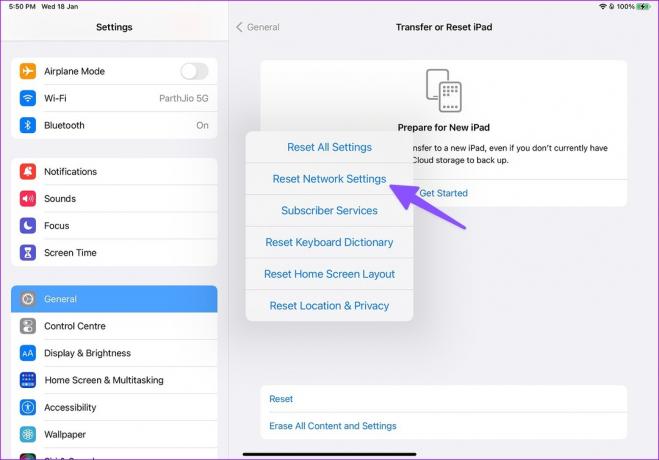
इसके बारे में जानने के लिए आप हमारी समर्पित पोस्ट पढ़ सकते हैं नेटवर्क सेटिंग्स रीसेट करने के निहितार्थ.
6. लो पावर मोड अक्षम करें
लो पावर मोड सक्रिय होने पर आपका आईपैड वीडियो स्ट्रीम करने में संघर्ष कर सकता है। इसका मतलब है, हो सकता है कि आपके आईपैड की बैटरी खत्म हो रही हो या आपने इसे गलती से सक्रिय कर दिया हो। सबसे पहले, आपको अपने आईपैड को पावर एडॉप्टर से कनेक्ट करना होगा और सेटिंग्स से लो पावर मोड को अक्षम करना होगा।
स्टेप 1: आईपैड पर सेटिंग्स ऐप खोलें और बाएं साइडबार से बैटरी चुनें।
चरण दो: 'लो पावर मोड' के बगल में स्थित टॉगल को बंद करें।

7. निम्न डेटा मोड अक्षम करें
जैसा कि नाम से पता चलता है, लो डेटा मोड आपको किसी विशिष्ट सेलुलर नेटवर्क पर डेटा उपयोग को कम करने में मदद करता है Wifi। यह बैकग्राउंड सिंकिंग को अक्षम कर देता है, डाउनलोड रोक देता है और आपके वीडियो स्ट्रीमिंग में बाधा उत्पन्न कर सकता है आईपैड. आपको घर या कार्यालय के वाई-फाई के लिए लो डेटा मोड को अक्षम करना चाहिए।
स्टेप 1: आईपैड पर सेटिंग्स ऐप खोलें और बाएं साइडबार से वाई-फाई चुनें।
चरण दो: यदि आपका आईपैड वाई-फाई नेटवर्क से जुड़ा है, तो वाई-फाई नेटवर्क नाम के आगे 'i' पर टैप करें।

चरण 3: निम्न मेनू से 'लो डेटा मोड' के लिए टॉगल बंद करें।

8. कुछ समय तक प्रतीक्षा करें
लंबे, गहन गेमिंग सत्र के बाद आईपैड पर वीडियो स्ट्रीम नहीं हो सकते हैं। हो सकता है कि आप अपने आईपैड को ठंडा होने के लिए कुछ समय तक इंतजार करना चाहें और फिर से प्रयास करना चाहें।
9. स्ट्रीमिंग ऐप्स अपडेट करें
हो सकता है कि पुराने स्ट्रीमिंग ऐप्स आपके iPad पर ठीक से काम न करें। नई सुविधाओं का आनंद लेने और बग ठीक करने के लिए आपको नियमित रूप से ऐप्स अपडेट करना चाहिए।
स्टेप 1: अपने आईपैड पर ऐप स्टोर खोलें।
चरण दो: ऊपरी दाएं कोने पर अपने गोलाकार खाते के चित्र पर टैप करें।

चरण 3: लंबित अपडेट इंस्टॉल करने के लिए ऐप नामों के आगे अपडेट बटन पर टैप करें।

10. आईपैडओएस अपडेट करें
वीडियो स्ट्रीमिंग न होने जैसी समस्याओं को ठीक करने के लिए Apple अक्सर iPadOS अपडेट जारी करता रहता है। सॉफ़्टवेयर अपडेट करने से पहले आपको अपने iPad को पावर एडाप्टर और तेज़ वाई-फ़ाई नेटवर्क से कनेक्ट करना होगा।
स्टेप 1: आईपैड सेटिंग्स खोलें।
चरण दो: सामान्य तक स्क्रॉल करें.

चरण 3: सॉफ़्टवेयर अपडेट खोलें और नवीनतम iPadOS अपडेट इंस्टॉल करें।

11. ऐप सर्वर जांचें
यदि आपकी पसंदीदा स्ट्रीमिंग सेवा आउटेज का सामना कर रही है, तो सामग्री लाइब्रेरी iPad पर स्ट्रीम नहीं होगी। आप दर्शन कर सकते हैं डाउनडिटेक्टर और समस्या की पुष्टि के लिए सेवा का नाम खोजें। आपको सेवा द्वारा अपनी ओर से समस्या का समाधान करने तक प्रतीक्षा करनी होगी और पुनः प्रयास करना होगा।
चलते-फिरते अपने पसंदीदा वीडियो चलाएं
आपको ऐसी सेवाओं पर भुगतान विवरण भी जांचना चाहिए। यदि आपकी सदस्यता समाप्त हो गई है, तो वीडियो iPad पर स्ट्रीम नहीं होंगे। कौन सी ट्रिक आपके काम आई? नीचे टिप्पणी में अपने निष्कर्ष साझा करें।
अंतिम अद्यतन 18 जनवरी, 2023 को किया गया
उपरोक्त लेख में संबद्ध लिंक हो सकते हैं जो गाइडिंग टेक का समर्थन करने में सहायता करते हैं। हालाँकि, यह हमारी संपादकीय अखंडता को प्रभावित नहीं करता है। सामग्री निष्पक्ष और प्रामाणिक रहती है।

द्वारा लिखित
पार्थ ने पहले EOTO.tech में तकनीकी समाचार कवर करने का काम किया था। वह वर्तमान में गाइडिंग टेक में फ्रीलांसिंग कर रहे हैं और ऐप्स की तुलना, ट्यूटोरियल, सॉफ्टवेयर टिप्स और ट्रिक्स के बारे में लिख रहे हैं और आईओएस, एंड्रॉइड, मैकओएस और विंडोज प्लेटफॉर्म पर गहराई से काम कर रहे हैं।



